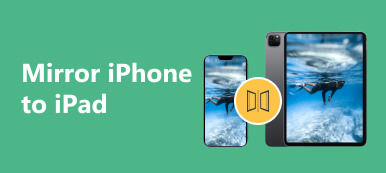Med teknologiske fremskridt er det nemmere end nogensinde at dele din iPad-skærm med andre enheder som en MacBook eller Windows-pc. Skærmspejling lader dig vise din iPads indhold på en større skærm, hvilket giver en mere fordybende seeroplevelse. Denne artikel vil guide dig igennem skærmspejling af iPad til en Mac og pc.
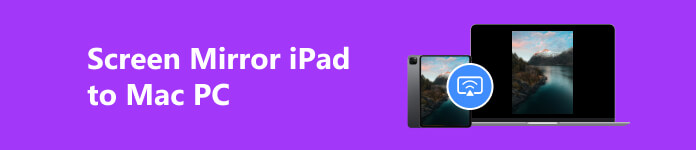
Del 1. Sådan Screen Mirror fra iPad ved hjælp af AirPlay
Skærmspejling er blevet et vigtigt værktøj til at forbinde enheder problemfrit. En populær kombination er iPad og Mac, hvor spejling af iPads skærm til MacBook giver et større display og lettere samarbejde. For at spejle din iPad til en Mac kan du bruge indbyggede muligheder som AirPlay, QuickTime eller tredjepartsapps som AirServer. I denne del vil vi fortælle dig, hvordan du skærmspejler din iPad til din Mac med tre enkle metoder.
Screen Mirroring iPad til Mac via AirPlay
Skærmspejling af din iPad til en Mac er en ligetil proces, der kun kræver et par enkle trin. Du kan nemt spejle din iPad-skærm til din Mac ved hjælp af AirPlay.
Trin 1 Tilslut din iPad og Mac til det samme netværk og opret en stabil forbindelse.
Trin 2 Stryg ned eller op på din iPads skærm for at få adgang til kontrol center. Tryk på Screen Mirroring knappen, og en liste over tilgængelige enheder vises.

Trin 3 Tryk på din Macs navn på listen over tilgængelige enheder. En adgangskode kan være påkrævet for at oprette en sikker forbindelse mellem dine Apple-enheder. Når den er tilsluttet, vil din iPads skærm blive spejlet på din Mac.
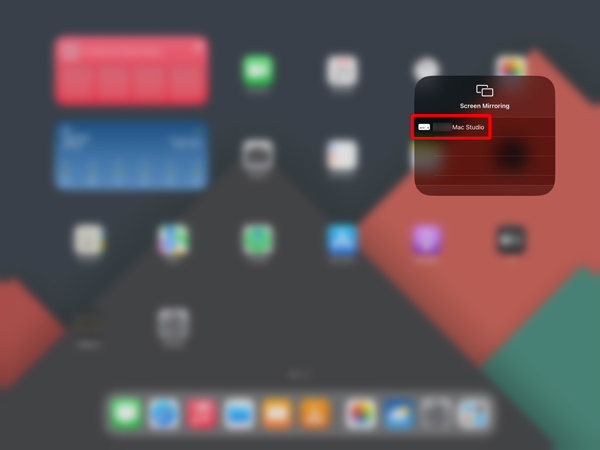
Skærmspejling iPad til Mac ved hjælp af QuickTime
Trin 1 Tilslut din iPad Pro, Air eller Mini til din Mac ved hjælp af et Lightning-kabel. Åbn QuickTime Player på din Mac. Du kan finde den i mappen Programmer eller bruge Spotlight til at søge efter den. Gå til File (Felt), og vælg Ny filmoptagelse valgmulighed.
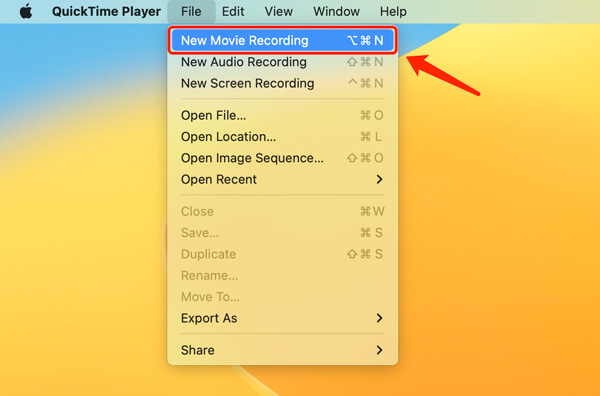
Trin 2 Et optagelsesvindue vises. For at ændre inputkilden skal du klikke på rullepilen ved siden af optageknappen. Vælg din iPad under Skærm valgmulighed.
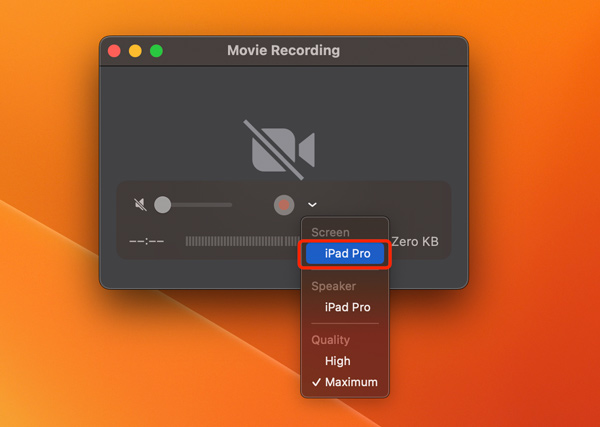
Trin 3 Indholdet på din iPad-skærm vil nu blive spejlet på din Mac. Du kan ændre størrelsen på optagevinduet for at justere størrelsen på den spejlede skærm.
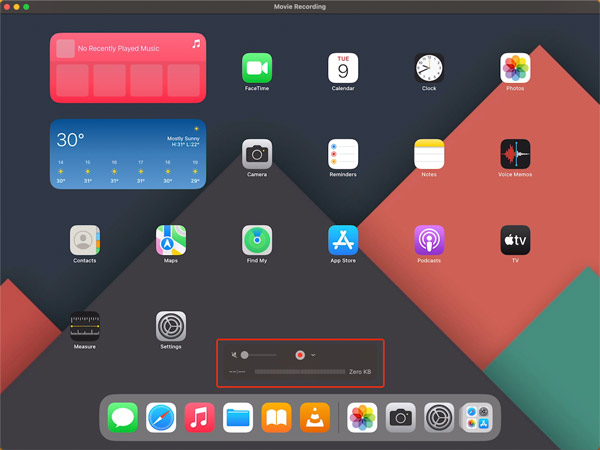
Skærmspejling af iPad til Mac med tredjepartsapps
AirServer er en populær tredjepartsapp, der tillader trådløs skærmspejling fra en iPad til en Mac. Installer AirServer på din Mac fra det officielle websted. På din iPad skal du stryge skærmen for at åbne kontrol center og tryk på Screen Mirroring. Vælg din Mac blandt de tilgængelige enheder, og din iPad-skærm vil blive spejlet.
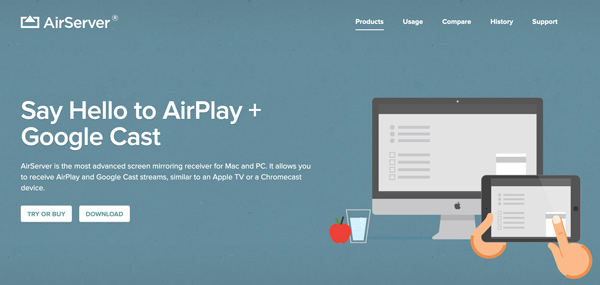
Del 2. Sådan spejler du din iPad-skærm til en Windows-pc
For at spejle din iPad til en pc, har du flere muligheder. To populære metoder involverer brug af den indbyggede Windows 11/10-funktion eller tredjepartsapps som Apeaksoft Telefon spejl eller reflektor.
iPad-skærmspejling til pc via Windows 11/10 Connect
Til skærmspejl iPad til pc, skal du sørge for, at din pc har Windows 11/10-versionen installeret. På din iPad skal du stryge dens skærm for at åbne kontrolcenteret og trykke på Skærmspejling.
Tryk på på din pc Vind + K eller gå til Indstillinger >Enheder >Bluetooth og andre enheder >Tilføj Bluetooth eller andre enheder. Vælg Wireless Display or Dock og følg instruktionerne på skærmen for at oprette forbindelse til din iPad.
iPad-skærmspejling til pc ved hjælp af telefonspejle
Før du fortsætter med spejlingsprocessen, er det vigtigt at sikre, at din iPad og Windows-pc er forbundet til det samme Wi-Fi-netværk.
For at spejle din iPad-skærm til en pc, skal du bruge et tredjepartsprogram, der understøtter skærmspejling. Vælg den, der passer bedst til dine behov, og følg installationsvejledningen. Du kan bruge den populære Apeaksoft Telefon spejl for at få skærmen til at spejle fra din iPad til en Windows 11/10/8/7 pc.

4,000,000 + Downloads
Spejl din iPad- eller iPhone-skærm til en Windows 11/10/8/7-pc.
Skærmspejling fra iPad, iPhone eller Android-telefon via Wi-Fi og USB.
Fang dine iPad-aktiviteter, mens skærmen spejler.
Understøtter alle almindeligt anvendte iOS/Android/Windows-enheder og -systemer.
Trin 1 Når du har installeret skærmspejlingsprogrammet på din pc, skal du åbne det og vælge iOS spejl funktion.

Trin 2 Brug Wi-Fi-forbindelse or USB-tilslutning for at starte iPad-skærmspejling til pc. Grib nu din iPad og åbn kontrolcenteret. Tryk på knappen Screen Mirroring, og vælg Apeaksoft-enheden. Når du har valgt din pc, vil din iPad oprette en forbindelse med Phone Mirror-softwaren.

Trin 3 Du kan nu nyde at se din iPad-skærm på en større skærm. Uanset om du spiller spil, holder præsentationer eller ser videoer, vil den spejlede skærm vise alt, der sker på din iPad.

Del 3. Ofte stillede spørgsmål om skærmspejling på iPad
Hvordan spejler du din Mac-skærm til din iPad?
For at spejle din Mac til en iPad kan du bruge Apples indbyggede Sidecar-funktion. På din Mac skal du klikke på Apple-menuen i øverste venstre hjørne og derefter gå til Systemindstillinger. Klik på Sidecar i vinduet Systemindstillinger. Hvis din iPad er kompatibel og i nærheden, bør den vises som en mulighed under afsnittet Enheder. Klik på den for at oprette forbindelse. Når den er tilsluttet, vil din Macs skærm blive spejlet på iPad'en. Du kan bruge iPad'en som en ekstra skærm eller en tegnetablet ved hjælp af Apple Pencil.
Kan jeg spejle min pc-skærm på min iPad?
Ja, du kan spejle din pc-skærm på din iPad ved hjælp af en tredjepartsapp som Duet Display eller Air Display. Det lader dig udvide eller spejle din pc-skærm til din iPad trådløst eller via en USB-forbindelse.
Hvor er skærmspejlingen på din Mac?
Screen Mirroring funktion er designet i kontrolcenteret. Du kan klikke på kontrolcenteret i menulinjen og finde knappen Skærmspejling.
Konklusion
Skærmspejling af din iPad til en Mac eller pc åbner op for mange muligheder, lige fra at dele præsentationer til at nyde medier på en større skærm. Følg de tre metoder ovenfor, og du vil være i stand til at spejle din iPad-skærm uden besvær.